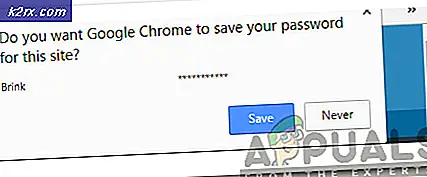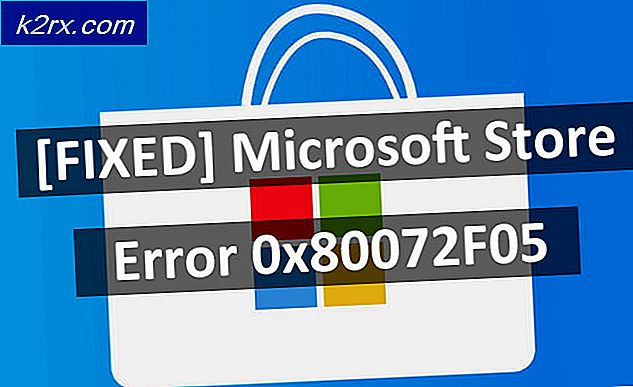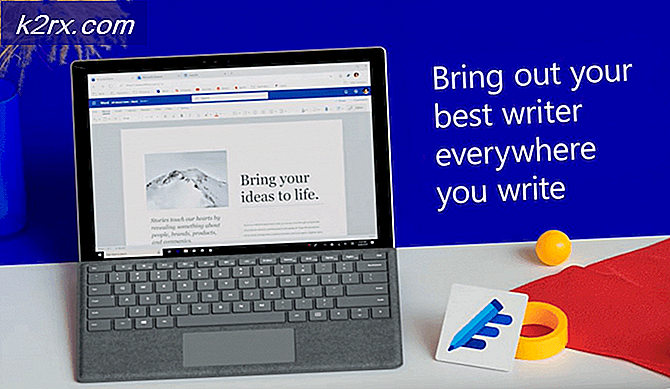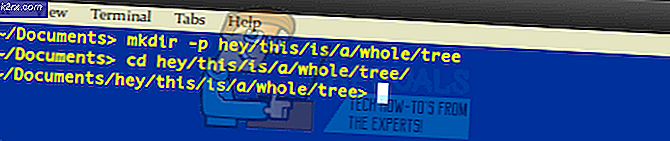Làm thế nào để sao chép dữ liệu từ Excel sang Outlook
Excel là một chương trình phần mềm cực kỳ có giá trị cung cấp nhiều giải pháp thường được sử dụng và tạo ra cho các ứng dụng phần mềm khác. Nhiều giải pháp sẽ được tạo trong Excel và sau đó được chuyển sang các ứng dụng khác hoặc được gửi ở nơi khác. Thường thì các giải pháp bạn tạo trong Excel sẽ cần được trích xuất và sử dụng ở một số định dạng khác.
Giả sử bạn cần tạo một bảng và gửi cho ai đó trong email. Bạn có thể thử và làm điều này trong viễn cảnh; Tuy nhiên nó sẽ mất thêm một chút thời gian để định dạng để đảm bảo nó có vẻ đúng. Vì vậy, khi bạn nghĩ về một bảng bạn có thể hình dung Excel. Xem bảng dưới đây được tạo trong Excel. Điều này đã được sao chép từ Excel và dán trực tiếp vào bài viết này bằng cách sử dụng thao tác dán tiêu chuẩn của bạn.
Nếu không nhìn thấy bảng Excel ban đầu, bạn có thể nghĩ rằng điều này không có vẻ xấu. Những gì bạn không thấy là các giá trị ô được cho là được căn giữa theo chiều dọc và chiều ngang. Cột chi phí cũng hơi giảm; trong thực tế, tôi khá chắc chắn rằng bây giờ là cách chúng ta biểu thị tiền tệ (trên số tiền). Vậy, cái bàn thực sự trông như thế nào?
Điều đó có vẻ hơi tốt hơn trong quan điểm của tôi. Tuy nhiên, giải pháp này có thể không hoạt động cho những gì bạn cần. Chúng tôi sẽ mô tả ngắn gọn các giải pháp khác nhau để dán và giải quyết dữ liệu từ Excel trong các giải pháp khác.
Cách khắc phục sự cố định dạng khi sao chép từ Excel
Sử dụng các ví dụ tương tự như trên, hãy xem chúng tôi có giải pháp nào cho việc này. Đầu tiên, các tùy chọn của chúng ta khi chúng ta dán dữ liệu là gì?
Từ trái sang phải, chúng ta có:
Giữ định dạng nguồn
Giữ Định dạng nguồn là tùy chọn dán mặc định của bạn. Thông thường, điều này sẽ hoạt động như mong đợi nhưng nó phụ thuộc vào cách dữ liệu được định dạng từ nguồn. Trong ví dụ này, định dạng nguồn bao gồm kiểu kế toán không được Outlook và nhiều ứng dụng khác nhận dạng. Thay đổi kiểu thành Đơn vị tiền tệ sẽ cho phép bạn dán bằng Định dạng nguồn lưu giữ và nó sẽ trông đẹp hơn.
Mẹo CHUYÊN NGHIỆP: Nếu vấn đề xảy ra với máy tính của bạn hoặc máy tính xách tay / máy tính xách tay, bạn nên thử sử dụng phần mềm Reimage Plus có thể quét các kho lưu trữ và thay thế các tệp bị hỏng và bị thiếu. Điều này làm việc trong hầu hết các trường hợp, nơi vấn đề được bắt nguồn do một tham nhũng hệ thống. Bạn có thể tải xuống Reimage Plus bằng cách nhấp vào đâySử dụng kiểu đích
Nếu bạn muốn sử dụng định dạng giống như văn bản khác trong đích, hãy sử dụng tùy chọn dán này. Nó sẽ vẫn giữ nguyên định dạng chung như in đậm và in nghiêng nhưng sẽ sử dụng kiểu đích như kiểu phông chữ và kích cỡ.
Liên kết và giữ định dạng nguồn
Điều này sẽ giữ nguyên định dạng nguồn và sẽ giữ cho bảng được liên kết với nguồn ban đầu của nó. Có một số chức năng bổ sung cho điều này nhưng nó cho phép người mà bạn đang gửi dữ liệu để nhấp vào Cập nhật liên kết bằng cách nhấp chuột phải vào bảng và nhận cập nhật. Điều này tất nhiên sẽ cần phải được cấu hình đúng cách để làm việc như mô tả.
Liên kết và sử dụng kiểu đích
Liên kết và Sử dụng Kiểu Đích hoạt động giống như Liên kết và Định dạng Nguồn Giữ, ngoại trừ việc này sẽ sử dụng định dạng đích. Những thứ như màu sắc không được cập nhật sau khi được sao chép lần đầu nhưng các thay đổi văn bản đối với dữ liệu sẽ được cập nhật.
Hình ảnh
Hình ảnh có thể hữu ích nếu bạn chỉ muốn hiển thị dữ liệu và không còn cần phải định dạng, chỉnh sửa hoặc nhận cập nhật từ đó nữa. Dán dưới dạng ảnh sẽ đảm bảo hình ảnh trông giống hệt với nguồn. Nhưng nhóm của bạn sẽ không thể sửa đổi nó để đảm bảo điều này có thể áp dụng cho giải pháp của bạn.
Chỉ giữ văn bản
Giữ văn bản chỉ sẽ hiển thị bảng như nó được, nhưng ở dạng văn bản. Sẽ không có bảng được định dạng hiện diện hay bất kỳ định dạng nào khác ngoài kiểu định dạng đích của bạn như kích thước và kiểu phông chữ.
Tất nhiên, có những cách khác để sử dụng các kiểu dán ở trên và sửa đổi kết quả để xem bạn muốn nó như thế nào. Một ví dụ nhanh; bằng cách thay đổi chút ít chiều rộng của cột Chi phí trong triển vọng bằng cách sử dụng kiểu dán Định dạng Nguồn Giữ, định dạng giờ đây có vẻ chính xác và giữ định dạng Kế toán được đặt trên cột chi phí.
Cách tốt nhất để học là chơi với các phong cách dán ở trên và xem cách chúng phù hợp nhất với nhu cầu của bạn.
Mẹo CHUYÊN NGHIỆP: Nếu vấn đề xảy ra với máy tính của bạn hoặc máy tính xách tay / máy tính xách tay, bạn nên thử sử dụng phần mềm Reimage Plus có thể quét các kho lưu trữ và thay thế các tệp bị hỏng và bị thiếu. Điều này làm việc trong hầu hết các trường hợp, nơi vấn đề được bắt nguồn do một tham nhũng hệ thống. Bạn có thể tải xuống Reimage Plus bằng cách nhấp vào đây